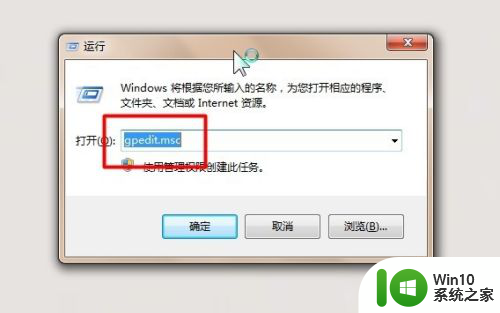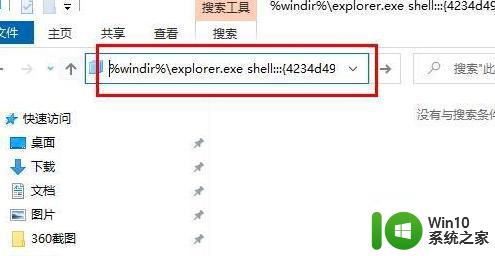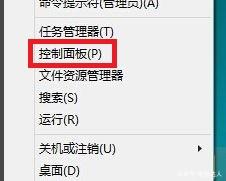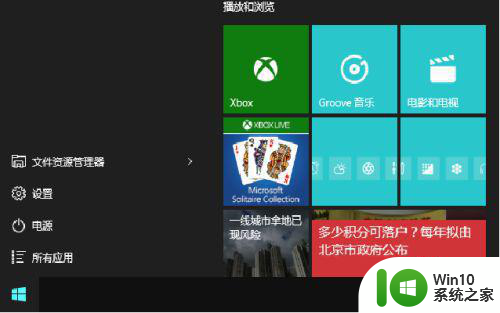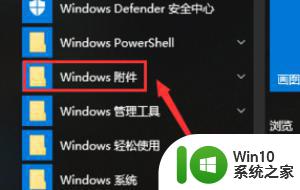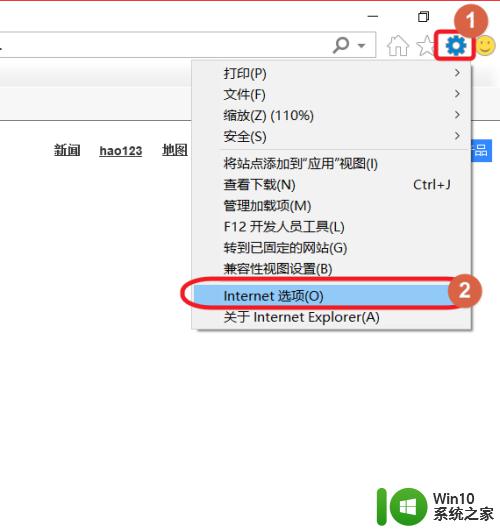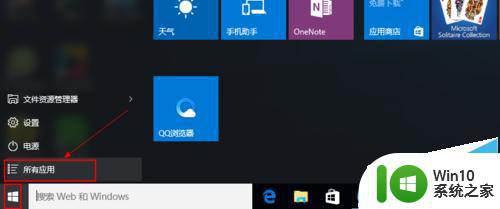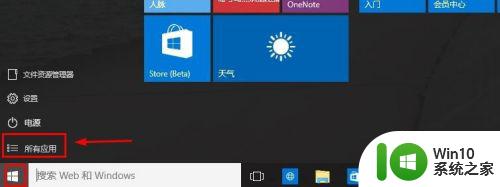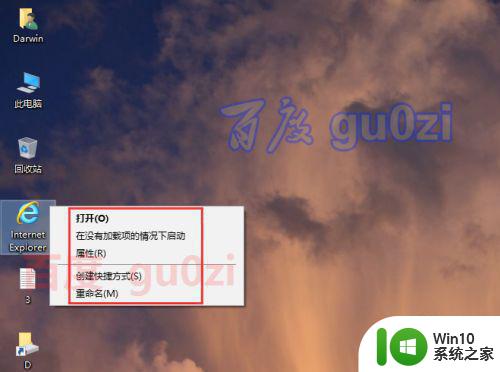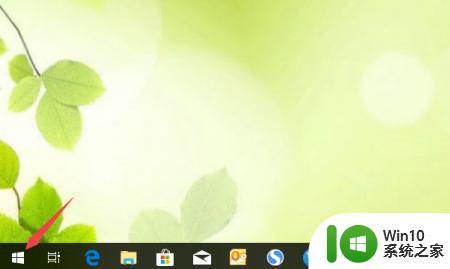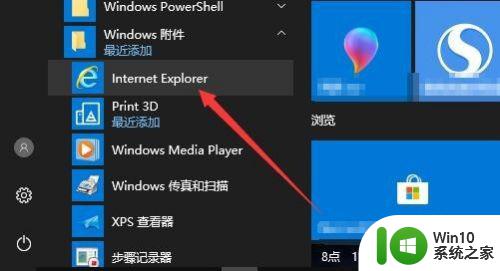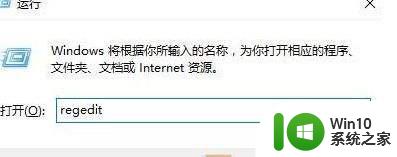win10如何恢复桌面上丢失的IE浏览器图标 win10桌面上IE浏览器图标不见了怎么办
更新时间:2023-06-10 17:11:19作者:xiaoliu
win10如何恢复桌面上丢失的IE浏览器图标,Win10系统十分普遍,用起来也十分方便,许多用户最常使用的就是IE浏览器,但有时候用户会发现桌面上的IE浏览器图标不见了,这可怎么办呢?其实恢复IE浏览器图标并不需要很麻烦的操作,只要按照以下几个步骤去做就可以啦。
具体方法:
1、搜索Internet Explorer程序。
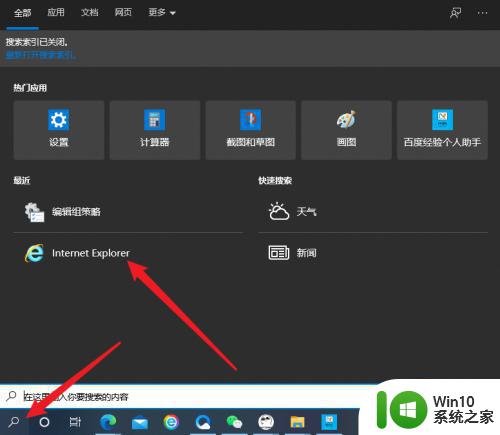
2、右击程序后点击【打开文件位置】选项。
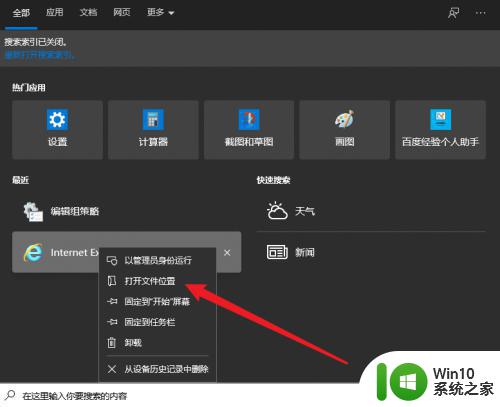
3、右击ie程序后点击菜单中的【发送到】选项。
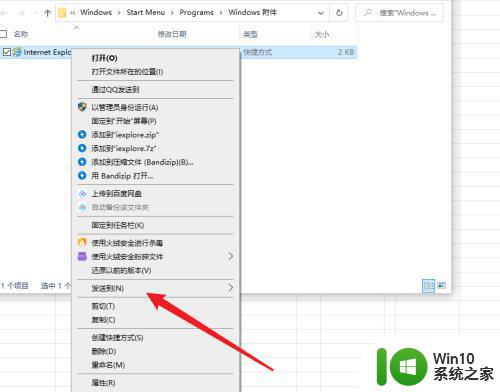
4、点击二级菜单中的【桌面快捷方式】选项即可恢复。
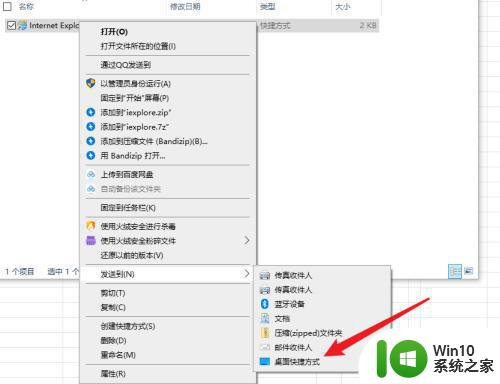
以上是关于如何恢复桌面上丢失的IE浏览器图标的全部内容,如果你也遇到了这个问题,可以尝试使用小编提供的方法来解决,希望这些方法对你有所帮助。